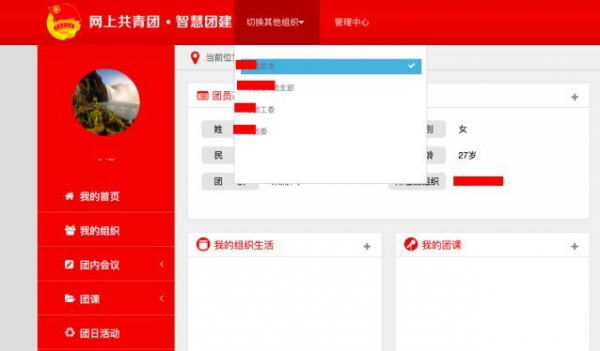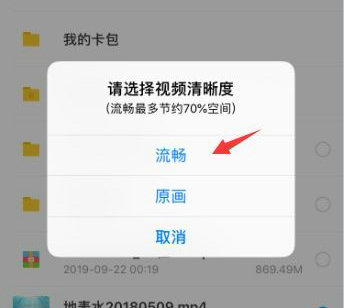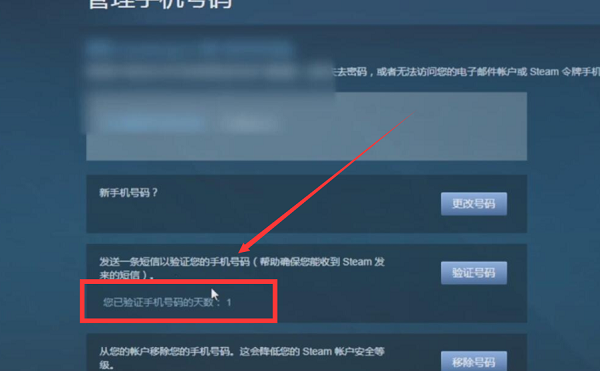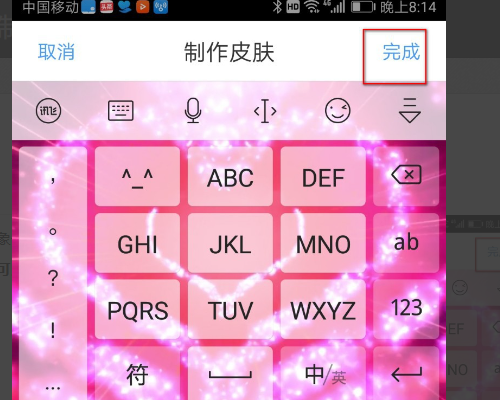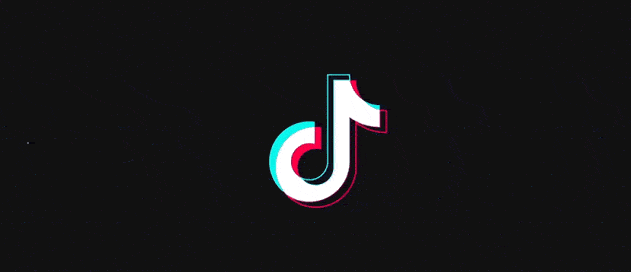PPT视频自动播放设置需要哪些操作?作为日常办公与学术演示的核心工具,PowerPoint的进阶功能运用能显著提升展示效果。本文将系统讲解演示文稿中实现视频自动播放的技术要领,帮助用户掌握这项实用技能。
视频自动播放功能配置指南
1、启动PowerPoint应用程序后,开启需要进行编辑的演示文档。
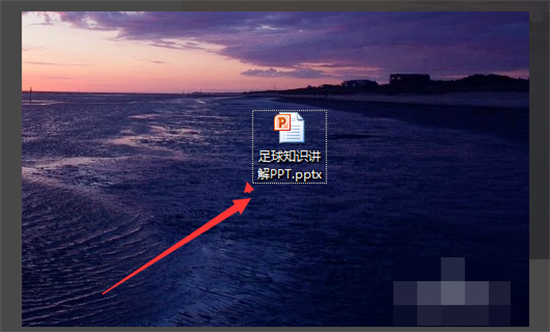
2、在幻灯片编辑界面定位目标视频元素,确保准确选定需要设置自动播放的媒体文件。
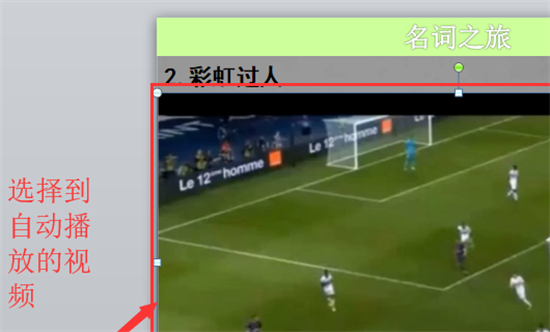
3、激活视频编辑功能模块。当选定视频对象后,程序顶部导航栏将出现专用工具面板,点击进入「视频播放」参数设置区域。
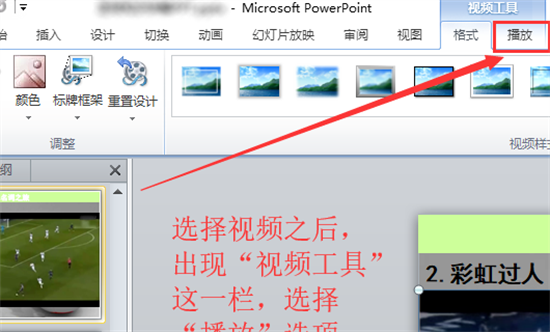
4、定位播放触发机制。在视频属性配置面板中,找到「启动方式」选项组,展开右侧的下拉选择菜单。
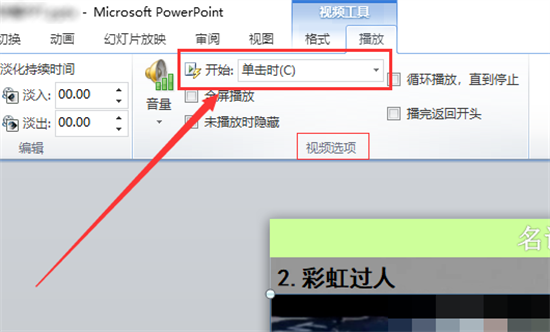
5、选择自动播放模式。在触发方式选项中,勾选「自动执行」功能,此时视频元件已配置为智能播放状态。
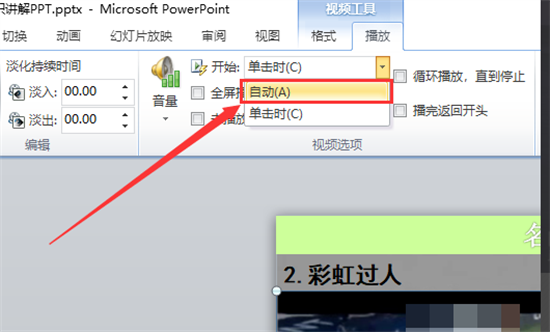
6、验证功能实现效果。进入幻灯片放映模式,当演示进度到达包含视频的页面时,系统将自动触发媒体播放程序。
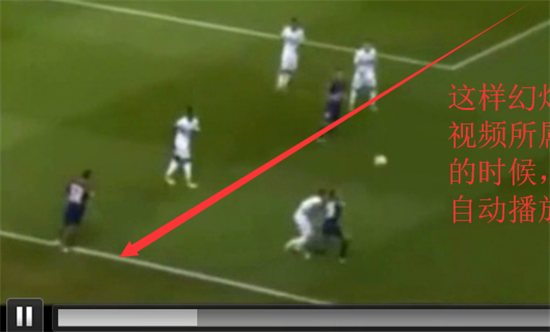
值得注意的是,不同版本的Office软件在界面布局上可能存在差异。若在2016及以上版本中,用户还可通过「动画窗格」进行更精细的播放时序设置。建议在完成基础设置后,使用F5键进行全屏预览测试,确保视频播放与幻灯片切换的节奏完全匹配。
对于需要循环播放的教学视频或产品展示场景,可在同一设置面板勾选「循环播放」复选框。若演示设备存在多显示器输出需求,建议提前在「幻灯片放映」设置中配置好显示设备参数,避免正式演示时出现播放异常。
进阶使用者还可以结合触发器功能,实现更复杂的交互效果。例如设置视频播放完成后自动跳转指定页面,或配置多个视频的序列播放。这些高级功能需要通过「动画」选项卡中的「动画窗格」进行时间轴编排,建议用户掌握基础设置后逐步尝试。
遇到视频格式兼容性问题时,建议优先转换为MP4格式(H.264编码)。如果自动播放功能失效,可检查以下要素:视频文件是否嵌入文档、媒体播放器组件是否完整、操作系统声卡驱动是否正常。通过系统性的功能配置与测试,可确保演示过程流畅专业。